在我们使用电脑的过程中,时常会遇到需要对电脑启动设置进行调整的情况。有时,用户可能需要取消电脑在关机状态下自动启动某些程序或服务。尤其当关机操作是由恶意软件或不需运行的程序触发时,取消这些自动启动项就显得尤为重要。本文将为大家详细介绍如何在电脑关机状态下取消启动。
一、了解电脑启动项的重要性
在我们开始操作之前,需要理解电脑的启动项是什么以及它们的作用。启动项是电脑启动时自动加载的项目,这包括系统服务、驱动程序以及一些特定的应用程序。正确管理启动项能够提高系统启动速度,节省资源,并增强系统安全。

二、使用系统配置取消启动项
对于Windows系统,我们可以通过系统配置工具快速取消不必要的启动项。
1.运行系统配置工具
按下`Win+R`键打开运行窗口,输入`msconfig`后点击确定,或者在开始菜单搜索栏中输入“系统配置”,打开系统配置工具。
2.选择“启动”选项卡
在打开的系统配置窗口中,切换到“启动”选项卡。在此页面,你可以看到所有随系统启动的程序列表。
3.取消勾选不需要的启动项
找到不希望随系统启动的程序,取消对应的勾选。需要注意的是,一些系统或必要的程序可能也要在此列出,取消勾选前,确保了解该程序的功能,以免影响系统正常运行。
4.点击“应用”和“确定”
修改完成后,点击“应用”按钮,然后点击“确定”以保存设置。
5.重启电脑以应用更改
重启电脑,电脑将不会再自动启动刚刚取消勾选的程序。
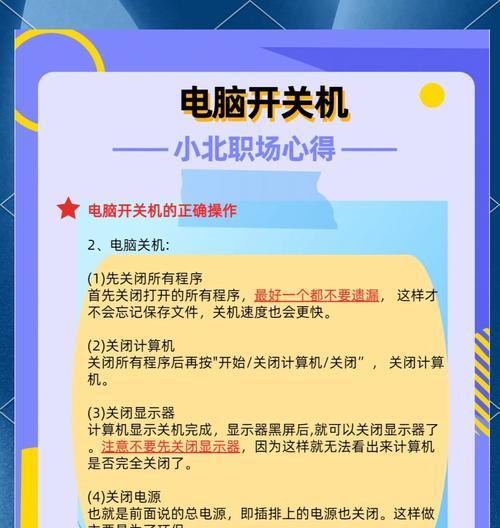
三、通过注册表编辑器更改启动项
高级用户可以通过编辑注册表来取消启动项,但请注意,不当操作有可能导致系统不稳定,因此建议只在熟悉的情况下使用。
1.运行注册表编辑器
按下`Win+R`,输入`regedit`并回车,打开注册表编辑器。
2.定位到启动项注册表键值
导航至`HKEY_CURRENT_USER\Software\Microsoft\Windows\CurrentVersion\Run`或`HKEY_LOCAL_MACHINE\SOFTWARE\Microsoft\Windows\CurrentVersion\Run`。
3.删除或修改不需要的启动项
在上述路径下,找到不需要的启动项对应的键,右键点击选择“删除”,或者修改其值数据以阻止程序启动。
4.关闭注册表编辑器
完成更改后,关闭注册表编辑器。
5.重启电脑应用更改
重启电脑,使更改生效。
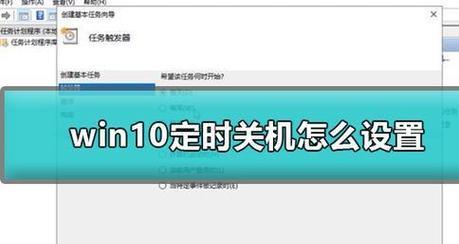
四、检查和管理系统服务
对于一些通过服务启动的程序,我们可以通过服务管理工具来管理。
1.打开服务管理工具
右键点击“此电脑”,选择“管理”,在计算机管理窗口中找到“服务和应用程序”,然后点击“服务”。
2.查找并编辑服务的启动类型
找到你想要管理的服务,双击打开,然后在“启动类型”中选择“禁用”来阻止其自动启动。
3.点击“应用”和“确定”
更改后点击“应用”和“确定”保存设置。然后重启电脑应用更改。
五、常见问题解答
为什么我的电脑在取消某些启动项后,变得更加缓慢呢?
这可能是由于系统默认配置了一些关键的启动项以保证系统正常运行。取消那些程序或服务可能会导致系统某些功能无法正常使用,从而影响性能。
如何判断一个启动项是否安全取消?
建议在取消任何启动项之前,先使用搜索引擎查询其详细信息,或使用专业安全软件如360安全卫士、腾讯电脑管家进行检查,确定其安全性和必要性。
取消启动项后如何恢复?
若要恢复已经取消的启动项,可以通过上述方法重新设置,或者直接从启动项所在文件夹中将对应的快捷方式或程序复制回原位置。
六、
取消电脑关机状态下的启动项能够帮助我们优化系统性能,提升电脑运行速度。本文介绍了通过系统配置、注册表编辑器及服务管理工具等多种方式来管理电脑启动项。用户在进行操作时,务必谨慎,确保不会误操作重要的系统文件或服务。希望本文能帮助大家更好地管理自己的电脑。
标签: #电脑









